Установка Boot9strap (Fredtool)
Обязательно к прочтению
Этот метод дальнейшей эксплуатации Seedminer использует ваш файл movable.sed для расшифровки любого тайтла DSiWare из eShop в целях инъекции уязвимого тайтла DSiWare в приложение DS Download Play. Этот метод требует, чтобы у вас уже была в наличии (или загружена / куплена) DSiWare игра из eShop.
Это рабочая реализация эксплойта “FIRM partitions known-plaintext”. Подробнее о нем здесь (англ.).
Чтобы распаковать архивы .7z и .rar, присутствующие на этой странице, вам понадобится архиватор 7-Zip или The Unarchiver.
Что понадобится
- Любая игра DSiWare из eShop
- Ваш файл
movable.sed, полученный на странице Seedminer - Свежая версия Frogminer_save
- Свежая версия b9sTool
- Свежая версия Luma3DS (
.7z-архив) - Свежая версия Homebrew Launcher
Часть I - Подготовительные работы
- Откройте Системные настройки на вашей консоли
- Перейдите в
Управление данными->DSiWare - На вкладке “Память системы” выберите вашу DSiWare игру
- Выберите “Копировать”, затем “OK”
- Если появится запрос, согласитесь на перезапись
- Выключите консоль
- Вставьте SD-карту в компьютер
- Скопируйте файл
movable.sedв корень SD-карты - Скопируйте файл
boot.firmиз.7z-архиваLuma3DS в корень SD-карты - Скопируйте
boot.nds(B9STool) в корень SD-карты - Скопируйте
boot.3dsxв корень SD-карты - Скопируйте папку
privateиз.zip-архиваFrogminer_save в корень SD-карты - Перейдите в папку
Nintendo 3DS-><ID0>-><32-значный-id>->Nintendo DSiWareна SD-карте- Этот
<ID0>будет таким же, как и на странице Seedminer
- Этот
- Скопируйте файл
<8-значный-id>.binв папку на вашем компьютере- Если у вас несколько файлов
<8-значный-id>.bin, просто выберите любой. Не имеет значения какой из них вы используете.
- Если у вас несколько файлов
Часть II - Fredtool
- Перейдите по ссылке Fredtool на компьютере
- Выберите свой файл
movable.sedв поле “Your movable.sed” - Выберите свой файл
<8-значный-id>.binв поле “Your dsiware.bin” - Заполните captcha “Я не робот”
- Нажмите “Start”
- Дождитесь окончания процесса
- После окончания процесса скачайте с сайта свой модифицированный архив DSiWare
- Скопируйте файл
42383841.binиз папкиoutput/hax/внутри скачанного архива DSiWare (fredtool_output.zip) в папкуNintendo 3DS/<ID0>/<32-значный-id>/Nintendo DSiWare/на SD-карте- Этот файл должен отличаться от исходного
<8-значный-id>.bin - Не удаляйте существующие файлы
<8-значный-id>.bin
- Этот файл должен отличаться от исходного
- Вставьте SD-карту обратно в консоль
- Включите консоль
- Откройте Системные настройки на вашей консоли
- Перейдите в
Управление данными->DSiWare - На вкладке “Карта SD” выберите тайтл “Haxxxxxxxxx!”
- Выберите “Копировать”, затем “OK”
- Вернитесь в главное меню Системных настроек
- Перейдите в
Интернет-настройки->Подключения Nintendo DS, затем нажмите “OK” - Если эксплойт сработал корректно, запустится японская версия Flipnote Studio
Часть III - Эксплойт Flipnote
Если вы предпочитаете визуальное руководство вместо этой части, оно доступно здесь.
- Пройдите процесс первоначальной настройки в запущенной игре, пока не попадете в главное меню
- Выберите опцию слева при появлении запроса во время процесса настройки
- С помощью сенсорного экрана нажмите на большой значок слева, затем на значок с SD-картой
- После того, как загрузится меню, нажмите на значок с лицом, а затем на кнопку справа внизу, чтобы продолжить
- Нажмите на значок с лягушкой слева внизу
- Вместо этого вы можете нажать (X) или (Вверх) в зависимости от того, что отображается на верхнем экране
- Нажмите на вторую кнопку в верхнем ряду со значком кинопленки
- Прокрутите вправо, чтобы выбрать кадр “3/3”
- Нажмите на третий значок с буквой “A”
- Прокрутите влево, чтобы выбрать кадр “1/3”
- Нажмите на четвертый значок с буквой “A”
- Если эксплойт сработал корректно, запустится b9sTool
- Выберите “Install boot9strap” и подтвердите выбор
- Закройте b9sTool, затем выключите консоль
- При необходимости выключите консоль принудительно, удерживая кнопку питания
- Если вы видите меню настроек Luma, продолжайте выполнять инструкции, не выключая консоль
Часть IV - Настройка Luma3DS
- Включите консоль кнопкой питания, держа нажатой кнопку (Select), чтобы попасть в меню настроек Luma
- Если вы не можете попасть в меню настроек Luma, следуйте этим инструкциям (англ.)
- Нажимая (A) выберите следующие пункты:
- “Show NAND or user string in System Settings”
- Нажмите (Start), чтобы сохранить настройки и перезагрузиться
- Если экран остаётся чёрным, обратитесь к разделу Проблемы и их решения
Часть V - Восстановление DS Connection Settings
- Выключите консоль
- Вставьте SD-карту в компьютер
- Скопируйте файл
42383841.binиз папкиoutput/clean/внутри скачанного архива DSiWare (fredtool_output.zip) в папкуNintendo 3DS/<ID0>/<32-значный-id>/Nintendo DSiWare/на SD-карте- Замените существующий файл
42383841.bin
- Замените существующий файл
- Вставьте SD-карту обратно в консоль
- Включите консоль
- Откройте Системные настройки на вашей консоли
- Перейдите в
Управление данными->DSiWare - На вкладке “Карта SD” выберите тайтл “Nintendo DSi™”
- Выберите “Копировать”, затем “OK”
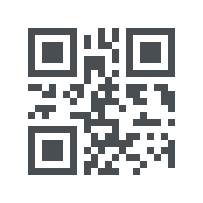 )
)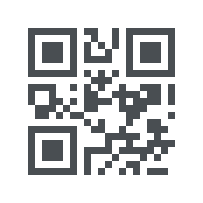 )
)